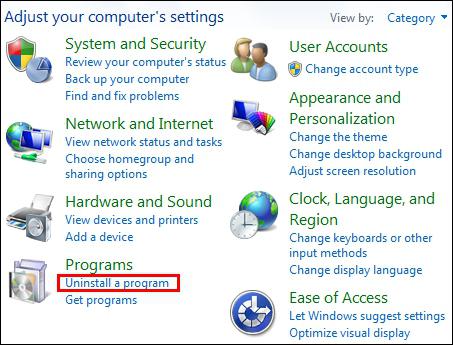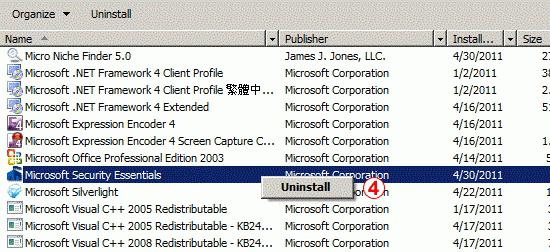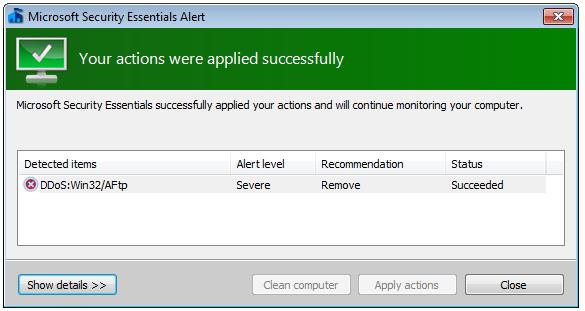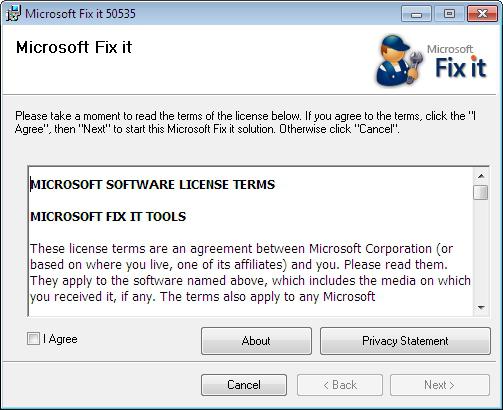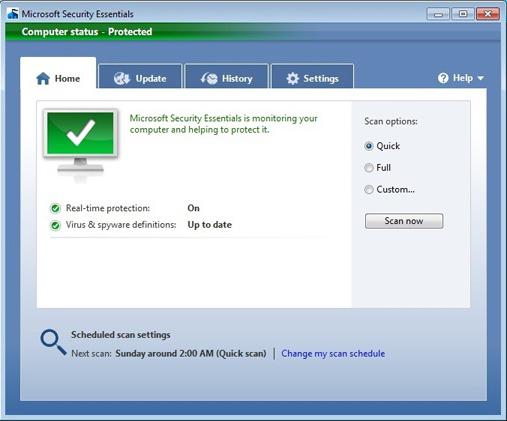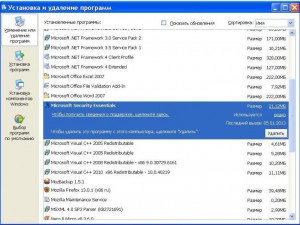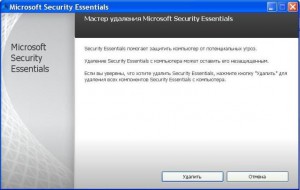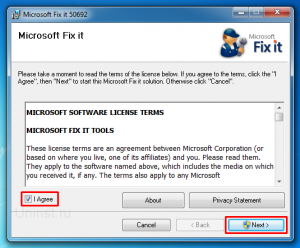- Как удалить Microsoft Security Essentials полностью
- Наиболее простой и очевидный способ
- Специальные утилиты
- Total Uninstall
- Стираем!
- Ashampoo UnInstaller Suite
- Старые системы
- Специализированное решение
- Напоследок
- Удаление антивируса Microsoft Security Essentials с компьютера
- Удаление антивируса Microsoft Security Essentials
- Стандартные средства Windows
- Использование специальной утилиты
- Блог Евгения Крыжановского
- Я научу вас ремонтировать свой компьютер!
- Как удалить Microsoft Security Essentials? Несколько способов
Как удалить Microsoft Security Essentials полностью
Все последние годы опытные пользователи и IT-компании только и делали, что стращали рядовых юзеров опасностями вирусного заражения их компьютеров. Как ни странно, но некоторые этим прониклись, а потому вечные споры о «самом лучшем антивирусе» сейчас можно встретить даже на тех ресурсах, которые от компьютерной тематики далеки чрезвычайно.
Впрочем, кому-то эта простота быстро надоедает, после чего пользователь решает перейти на другой антивирус. Вот тут-то и возникает проблема с тем, как удалить Microsoft Security Essentials. Утилита эта всем хороша, да вот только порой не слишком хорошо удаляется. Оставшиеся же «хвосты» мешают нормальной инсталляции других антивирусных приложений.
Наиболее простой и очевидный способ
Разумеется, далеко не все так плохо. Ошибки частенько возникают даже не по вине разработчиков, а исключительно из-за глупости самих пользователей. Как вы думаете, стоит ли удалять всю папку с приложением по нажатию кнопки Delete? Разумеется, нет. А ведь так поступает немалая часть неопытных пользователей, которые понятия не имеют о правильных методах деинсталляции программ.
Так как удалить Microsoft Security Essentials классическим методом? Очень просто, так как для этой цели в Windows имеется специальная системная утилита. Чтобы запустить ее, нужно нажать на кнопку «Пуск», перейти в «Панель управления», после чего найти там пункт «Программы и компоненты». Щелкните по искомой позиции левой клавишей мыши.
Специальные утилиты
К сожалению, все далеко не всегда так просто. В результате каких-то сбоев в системе могут остаться следы этого приложения. Чем же это чревато? Если вы решите установить какую-то другую программу для защиты от вирусов, ее система защиты не даст вам этого сделать. Приложение «увидит» следы от MSE, а потому в целях безопасности прекратит инсталляцию.
Специально для предотвращения подобных случаев имеются специализированные утилиты для удаления других программ. В рамках этой статьи мы рассмотрим пару наиболее популярных и эффективных из них. Заранее заметим, что все они платные. Стоимость варьируется в пределах 30-40 долларов, но покупать эти программы необязательно. Дело в том, что все нижеописанные действия доступны в триальном режиме, продолжительность которого – ровно месяц.
Total Uninstall
Это приложение неоднократно удостаивалось самых высоких наград в IT-индустрии, причем все звания и награды получены совершенно заслуженно! Впрочем, довольно лирики: как удалить Microsoft Security Essentials с его помощью? Давайте обсудим этот вопрос.
Так как утилита имеет на редкость простой и понятный интерфейс, проблем с ее освоением возникнуть не должно. Сразу после запуска перед вами возникнет достаточно аскетичное рабочее окно, в котором будут также перечислены все имеющиеся на вашем компьютере приложения.
Стираем!
Чтобы удалить MSE, выделите его левой клавишей мыши, после чего кликните ей же по большой пиктограмме «Удалить». Узнать эту кнопку легко, так как на ней изображена корзина внушительных размеров. После этого будет сначала запущен стандартный «Мастер» деинсталляции, после чего в дело вступит сам Total Uninstall.
Он просканирует реестр и системный диск, разыскивая все файлы и записи, которые могут остаться после стандартного удаления программы. Как правило, после этого проблем не возникает. Так что перед как удалить Microsoft Security Essentials 4, желательно иметь это приложение у себя на компьютере.
Ashampoo UnInstaller Suite
Программа от весьма известной компании Ashampoo, которая любима пользователями за достаточно частую раздачу бесплатных приложений. Для многих пользователей это приложение стало основным способом удаления старых и ненужных утилит, так как работает оно очень быстро и качественно.
Так как удалить Microsoft Security Essentials, используя этот вариант? Нет ничего проще! Сперва запустите Ashampoo UnInstaller Suite, после чего перед вами окажется достаточно «нагруженное» диалоговое окно, в котором можно сразу насчитать несколько десятков разнообразных опций. Вас это смущать не должно: жмете по кнопке Remove Installed Applications. После этого перед вами появится диалоговое окно, в котором вам нужно указать то приложение, которое требуется удалить.
Как и в прошлом случае, будет просканирована вся система, в результате чего будут обнаружены и удалены все оставшиеся файлы и записи реестра. Отметим, что приложение справляется со своей работой неплохо, и в большинстве случаев другой антивирус удается поставить без проблем.
Старые системы
Вот как удалить Microsoft Security Essentials. Windows XP, которая еще недавно была любимицей миллионов пользователей во всем мире, сегодня постепенно сдает свои позиции. Мы рекомендуем заменить MSE на всех компьютерах с ней на какой-то другой антивирус, так как компания Microsoft достаточно скоро завершит выпуск антивирусных баз для версии под ХР.
Специализированное решение
Не следует считать, будто специалисты из Microsoft ничего не делали для устранения досадной проблемы с удалением своего же продукта. Подтверждением этого факта может служить выход специальной версии приложения MicrosoftFixit, которое предназначено исключительно для удаления MSE.
Скачать исполняемый файл можно с официального сайта компании Microsoft. Процесс использования утилиты максимально прост. Сначала кликаем по запускаемому файлу правой клавишей мыши, выбираем «Запуск от имени администратора». После этого перед нами появляется главное рабочее окно.
Лучше сразу потратить толику своего свободного времени, чем потом выковыривать остатки программы из системы, рискуя ее работоспособностью. Так как утилита совершенно бесплатна, это куда выгоднее покупки специализированного деинсталлятора.
Напоследок
Несколько слов в защиту Microsoft Security Essentials. Как удалить вирус без MSE? Вам придется устанавливать какое-то платное приложение или же постоянно использовать сканеры от «Доктора Веба» и «Касперского». Не верьте отзывам, которые говорят о несостоятельности данного антивируса. Практика уже показала, что этот продукт от Microsoft отлично выполняет свою работу, защищая компьютеры пользователей по всему миру.
Вот как удалить Microsoft Security Essentials. Windows 7 имеет в своем составе утилиту Defender, так что на первое время ваш компьютер будет защищен ей. Но не тяните с установкой другого антивируса!
Удаление антивируса Microsoft Security Essentials с компьютера

Удаление антивируса Microsoft Security Essentials
Подробный обзор антивируса Microsoft Security Essentials находится здесь, там же вы можете узнать все подробности о нем, как установить, какие настройки и функции в нем есть, какие преимущества по сравнению с другими бесплатными антивирусами, также какие минусы имеются в антивирусе от Майкрософт — Security Essentials, в общем перейдя по ссылке можете ознакомиться со всеми подробностями данного защитника, ну а данная инструкция поможет вам удалить антивирус MSE с компьютера, с помощью стандартных средств Windows или при помощи специального деинсталлятора — утилиты «Microsoft Fix it».
Стандартные средства Windows
Начинать деинсталляцию антивируса всегда следует с использования стандартных средств удаления, предоставляемых ОС Windows .
- Откройте «Панель управления».
- Перейдите в раздел «Удаление программ».
- Выберите в списке установленных утилит MSE и нажмите «Удалить».
На экране появится мастер деинсталляции, который поможет вам в решении проблемы. Разберемся, как удалить антивирус Майкрософт с его помощью:
- В окне мастера деинсталляции нажмите «Удалить».
- Дождитесь окончания удаления антивируса.
- Перезагрузите компьютер.
Если стандартные средства не помогли вам решить вопрос, как удалить антивирус Майкрософт Секьюрити, то переходите к следующему способу деинсталляции, подразумевающему использование специальной утилиты «Microsoft Fix it».
Использование специальной утилиты
Программа для принудительной деинсталляции MSE называется «Microsoft Fix it». Скачать её бесплатно можно на официальном сайте Microsoft . Порядок работы с деинсталлятором:
- Запустите скачанный файл MicrosoftFixit50 535.
- Примите условия лицензионного соглашения.
- Дождитесь окончания работы программы.
- Перезагрузите компьютер.
Теперь вы знаете, как удалить антивирус Майкрософт Секьюрити полностью, если стандартные средства деинсталляции с ним не справляются. В принципе, можно обойтись без специальной утилиты: удалить антивирус через «Программы и компоненты», а затем почистить системный реестр утилитой CCleaner от всех параметров, либо в ручную удалить ветки и пути в реестре, имеющих в названии или значении имя «Microsoft Security Essentials». Однако это длительная процедура, требующая осторожности, так как удаление не тех разделов может привести к появлению системных ошибок, по этому лучше воспользоваться первым вариантом — очистить утилитой CCleaner.
Блог Евгения Крыжановского
Я научу вас ремонтировать свой компьютер!
Как удалить Microsoft Security Essentials? Несколько способов

Некоторые пользователи, боясь подхватить какой-либо вирус стали устанавливать по несколько антивирусных программ. При этом компьютер отказывается корректно работать. Это все привело к тому, что корпорация Microsoft выпустила новый антивирус — Microsoft Security Essentials. Это бесплатная, эффективная антивирусная программа с простым интерфейсом, с которым разберется даже новичок.
Но со временем эта утилита надоедает и пользователю хочется установить новый антивирус. В этом случае появляется проблема с удалением Microsoft Security Essentials. При всех своих положительных качествах, программа очень плохо деинсталлируется, а оставшиеся следы не дают возможности установить новую.
Постой способ удаления
В основном проблемы появляются не по вине разработчиков, а самих пользователей, которые удаляют антивирус простым нажатием кнопки Delete, чего делать не рекомендуется. Однако, неопытные пользователи поступают именно так. После этого в системе остается большое количество файлов антивируса.
Чтобы такого не происходило, необходимо воспользоваться специальной программой, которая находится в ОС. Нужно перейти в «Пуск» и выбрать «Панель управления», затем зайти в «Программы и компоненты». В появившемся списке требуется найти и выделить антивирус мышкой, а затем нажать на «Удалить». Это запустит мастер удаления. Следуя его рекомендациям, можно быстро деинсталлировать утилиту.
Специальные программы
Однако, этот способ не всегда помогает. Иногда после такого удаления могут оставаться следы утилиты. Это может повлечь за собой отказ системы в установке нового антивируса. Инсталлятор обнаружит следы Microsoft Security Essentials и остановит установку.
Чтобы такого не возникало, стоит воспользоваться программами, которые предназначены для полного удаления приложений. В большинстве случаев такие утилиты распространяются на платной основе, однако, все они обладают пробным периодом, за который можно успеть удалить надоедливую программу.
Total Uninstall
Эта утилита обладает положительными отзывами и наградами от продвинутых специалистов в компьютерных технологиях. Программа располагает простым интерфейсом, что позволит быстро разобраться в ее управлении. Запустив приложение, на экране появится рабочее окно, которое будет отображать установленные на ПК программы.
Для деинсталляции антивируса, необходимо кликнуть по нему ЛКМ и нажать на кнопку «Удалить». Эта клавиша имеет большой значок корзины. Это запустит деинсталлятор, и программа самостоятельно начнет процесс удаления. Первым делом начнется сканирование реестра и жесткого диска для выявления файлов и ключей антивируса, которые могли остаться. После этого необходимо удалить все остатки и можно инсталлировать нового защитника.
Ashampoo UnInstaller Suite
Эта программа разработана известной компанией Ashampoo, которая выпускает большое количество бесплатного популярного софта.
Приложение выполняет свою работу быстро и качественно, чем заслужило уважение многих пользователей. Для удаления антивируса необходимо запустить программу. После этого на экране появится рабочее окно программы, которое содержит множество опций.
Здесь следует нажать на Remove Installed Applications. Вследствие этого появится окно, в котором необходимо выбрать программу для удаления. Выделив мышкой антивирус, требуется нажать на кнопку Uninstall. Это запустит процесс удаления, который подключит к работе стандартные средства системы, а затем вступит в дело.
Так же, как и предыдущая утилита Ashampoo UnInstaller Suite выполнит сканирование системы для выявления остатков антивируса, после чего все удалит. Затем можно приступать к инсталляции новой антивирусной программы.
Старые ОС
Тем пользователям, у которых на компьютере установлена операционная система Windows XP, рекомендуется сменить Microsoft Security Essentials, поскольку в скором времени разработка выпуск антивирусных программ для этой версии ОС прекратится.
Специализированные утилиты
Разработчики компании Microsoft также создали программу для удаления собственного антивируса. Такой утилитой является MicrosoftFixit, которое предназначено только для деинсталляции Microsoft Security Essentials. Загрузить утилиту можно с официального сайта компании.
Пользоваться ей довольно просто. Необходимо кликнуть по ней ПКМ и выбрать запуск под администратором. После этого на экране появится рабочее окно. Затем необходимо отметить пункт IAgree и нажать на клавишу Next. Далее процесс пойдет в автоматическом режиме.
Приложение выявит все лишние файлы в реестре и на жестком диске и удалит их. Стоит помнить, что MSE очень глубоко встраивается в систему, поэтому если нет уверенности в стандартных средствах и своих силах, лучше использовать эту утилиту.
Стоит потратить немного времени на ее скачивание и инсталляцию, чем потом искать остатки антивируса по всей системе и удалять их с возможностью ухудшить производительность компьютера. Причем программа распространяется бесплатно.
Стоит отметить, что Microsoft Security Essentials не настолько плох, как многие говорят. Удалив ее, необходимо будет устанавливать другие приложения и не всегда бесплатные. Также придется пользоваться одноразовыми сканерами от именитых производителей. MSE отлично справляется со своими задачами, обеспечивая полноценную защиту компьютера от различно типа вирусов и вредоносных элементов.
Если же антивирусная программа была удаление, защиту будет обеспечивать встроенный в систему Defender. По своим функциям он значительно уступает остальным антивирусам, поэтому не стоит затягивать установку нового защитника.
Запись опубликована 04.08.2015 автором katrinas11 в рубрике Антивирусы. Отблагодари меня, поделись ссылкой с друзьями в социальных сетях: